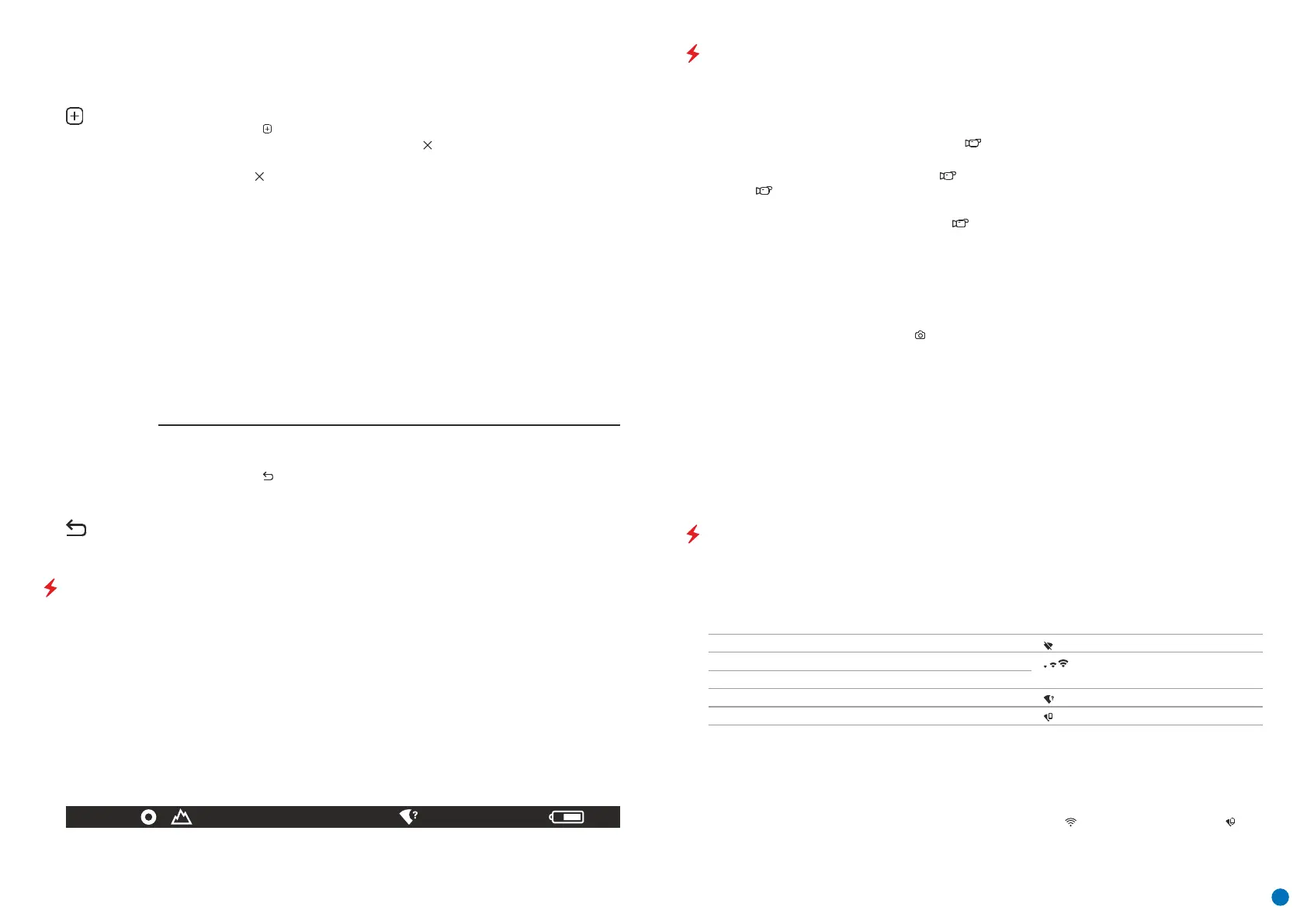џ Modalità di osservazione
La barra di stato è posizionata nella parte inferiore del display e presenta le informazioni relative allo stato di
funzionamento del dispositivo, incluso quanto segue:
џ Ora
џ Indicatore di alimentazione esterna (se il dispositivo è alimentato da una fonte di alimentazione esterna)
џ Modalità di calibrazione (quando nella modalità di calibrazione automatica rimangono 3 secondi fino alla
calibrazione automatica, apparirà un timer con conto alla rovescia al posto dell'icona di calibrazione).
џ Connessione Wi-Fi
џ Ingrandimento intero corrente
џ Connessione USB (se il dispositivo è collegato)
џ Gamma di colori (visualizzata solo se è selezionata la gamma Black hot (Nero caldo))
Nota: quando la calibrazione è in corso, l'immagine del display si ferma per la durata della calibrazione
џ Livello di carica della batteria (se il dispositivo è alimentato da una batteria ricaricabile)
SA
11.0x 08:13PM
BARRA DI STATO
VIDEOREGISTRARE E FOTOGRAFARE UN'IMMAGINE OSSERVATA
I termovisori AXION sono dotati di una funzione per videoregistrare e fotografare un'immagine osservata su una
scheda di memoria incorporata. Si raccomanda di impostare la data e l'ora prima di usare la funzione di
videoregistrazione e fotografia (vedi le voci di menu corrispondenti).
џ Una volta iniziata la videoregistrazione, l'icona scomparirà e al suo posto apparirà un'icona REC e il tempo
di registrazione sarà visualizzato nel formato MM:SS (minuti:secondi);
Modalità FOTO. Fotografare un'immagine
џ Per navigare tra le modalità Video e Foto, premere e tenere premuto il tasto Down/REC (Giù/REG) (2).
Il dispositivo di registrazione incorporato funziona in due modalità:
џ Il dispositivo si trova in modalità VIDEO non appena viene acceso.
џ Iniziare la videoregistrazione esercitando una pressione breve sul tasto Down/REC (Giù/REG) (2).
Scattare una foto esercitando una pressione breve sul tasto Down/REC (Giù/REG) (2). L’immagine si ferma per 0,5
secondi e il file dell'immagine viene salvato nella scheda di memoria incorporata.
џ File video vengono salvati nella scheda di memoria incorporata dopo che la videoregistrazione è stata spenta.
Modalità VIDEO. Videoregistrazione di un'immagine
Cambiare alla modalità FOTO esercitando una pressione prolungata sul tasto Down/REC (Giù/REG) (2).
Attenzione: La durata massima di un file di videoregistrazione è di sette minuti. Allo scadere dei sette minuti, il
video sarà registrato in un nuovo file. Il numero dei file registrati è limitato dalla capacità della memoria
incorporata del dispositivo. Monitorare regolarmente lo spazio di memoria libero nella scheda di memoria
incorporata, trasferendo materiale e foto ad altri media per liberare spazio sulla scheda di memoria.
џ Interrompere la videoregistrazione e riprendere la registrazione esercitando una pressione breve sul tasto
Down/REC (Giù/Reg) (2).
џ Arrestare la videoregistrazione premendo e tenendo premuto il tasto Down/REC (Giù/REG) (2).
џ Un'icona viene visualizzata in alto a sinistra con il tempo residuo di registrazione (in formato hh:mm), ad
esempio, 5:12.
Note: è possibile accedere e operare nel menu durante la videoregistrazione; video e foto registrati vengono
salvati sulla scheda di memoria incorporata del dispositivo nel formato: img_xxx.jpg (for photos);
video_xxx.mp4 (for video). xxx - contatore file comune a tre caratteri (per foto e video); il contatore utilizzato nel
nome di file multimediali NON viene azzerato.
Wi-Fi FUNCTION
џ Accendere il modulo di connessione wireless esercitando una pressione prolungata sul tasto Up (Su) (4). Il
funzionamento wireless viene visualizzato nella barra di stato nel modo seguente:
Funzione Wi-Fi accesa, il dispositivo è connesso
Il dispositivo è dotato di comunicazione wireless con dispositivi esterni (PC, smartphone) tramite Wi-Fi.
Funzione Wi-Fi attivata dall'utente
Processo di connessione Wi-Fi in corso
Funzione Wi-Fi accesa, nessuna connessione con il dispositivo
џ Il dispositivo viene riconosciuto da un dispositivo esterno con l'etichetta ‘AXION_XXXX’, dove XXXX sono le
quattro ultime cifre del numero di serie.
Wi-Fi sconnesso
Stato connessione Indicazione barra di stato
џ Dopo aver immesso la password su un dispositivo esterno (per informazioni più dettagliate sull'impostazione
di password, vedi la sotto-sezione intitolata "Wi-Fi Settings" (Impostazioni Wi-Fi) nella sezione, " Funzioni del
menu principale" delle istruzioni) e aver stabilito la connessione, l'icona nella barra di stato cambia in .
Restore default
pixel map
(Ritornare alla
mappa dei pixel
predefinita)
Defective Pixel
Repair
(Eliminazione di
pixel difettosi)
џ Se la cancellazione di un pixel è andata a buon fine, la parola "OK" apparirà brevemente
sullo schermo.
џ Una lente di ingrandimento apparirà sul lato destro del display, un'immagine ingrandita con
una crocetta fissa , che è necessaria per facilitare una ricerca del pixel difettoso e per
allineare il marcatore con esso. Ci sono frecce direzionali orizzontali e verticali per spostare il
marcatore con le coordinate lungo gli assi X e Y.
џ Una pressione breve del tasto Menu (3) cambia la direzione del marcatore da orizzontale a
verticale e viceversa.
џ Sul lato sinistro del display comparirà un marcatore .
џ Utilizzando i tasti UP(SU) (4) e DOWN (GIU') (2) e allineando il pixel difettoso alla crocetta
fissa nel riquadro, il pixel dovrebbe scomparire.
џ Cancellare il pixel difettoso con una breve pressione del tasto On/Calibrazione ON (5).
џ Aprire il sotto-menu premendo il tasto Menu (3).
џ Selezionare l'icona con una pressione breve del tasto Menu (3).
џ Usare i tasti UP (SU) (4)/DOWN (GIU') (2) per spostare il marcatore allo scopo di allineare il
suo centro con il pixel difettoso.
Durante l'uso del dispositivo possono apparire sul sensore pixel difettosi (rotti), ovvero punti
chiari o scuri di luminosità costante che sono visibili sull'immagine. I termovisori AXION
offrono la possibilità di rimuovere sistematicamente i pixel difettosi sul sensore, nonché di
annullare qualsiasi cancellazione.
џ Selezionare l'icona e premere il tasto Menu (3).
џ Per uscire dalla funzione "Cancellare pixel difettosi" premere e tenere premuto il tasto
Menu (3).
џ Quindi, spostando il marcatore sul display, è possibile cancellare il pixel difettoso
successivo.
Riportare tutti i pixel difettosi precedentemente disattivati dall'utente al loro stato originale:
џ Aprire il sotto-menu premendo il tasto Menu (3).
Attenzione! Possono apparire uno o due pixel sul display del visore sotto forma di punti neri,
bianco lucido o colorato (blu o rosso). Non si tratta di un difetto.
џ Selezionare “Yes” (Si) per ripristinare la mappa predefinita di pixel difettosi e “No”, se non si
desidera ripristinarla.
џ Confermare la scelta esercitando una pressione breve sul tasto Menu (3).
38
